win7系统防火墙里开放端口的方法
具体方法如下:
1、依次点击“开始”—“控制面板”—“windows防火墙”。
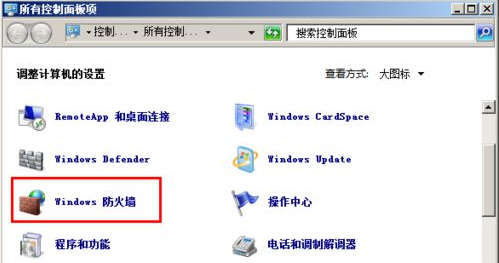
2、先点击“打开或关闭windows防火墙”将windows防火墙打开。
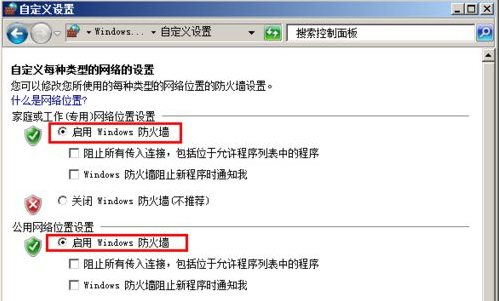
3、点击“高级设置”。
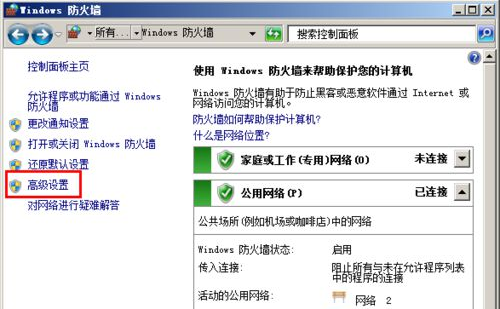 ;
;
4、设置入站规则(入站规则:别人电脑访问自己电脑;出站规则:自己电脑访问别人电脑),点击“新建规则”。
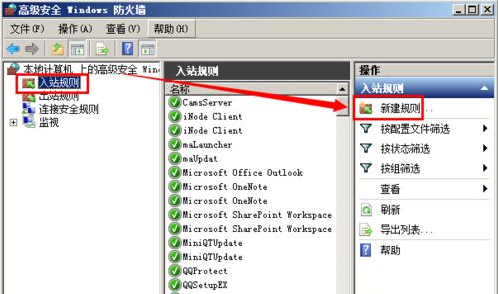
5、点选“端口”,单击 “下一步”。
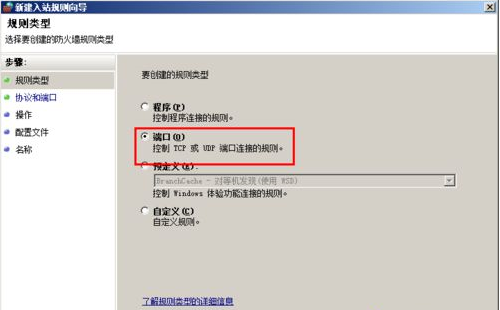
6、选择相应的协议,如添加8080端口,我们选择TCP,在我写本地端口处输入8080。
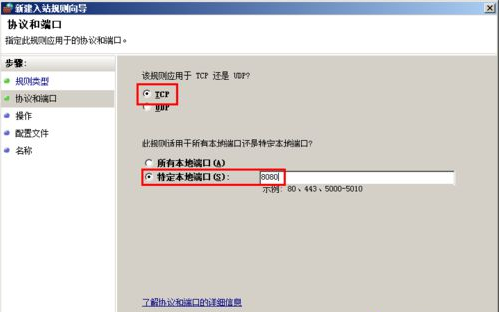
7、选择“允许连接”,点击“下一步”。
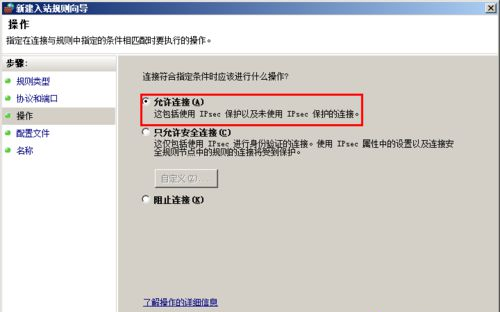
8、勾选“域”,“专用”,“公司”,点击“下一步”。
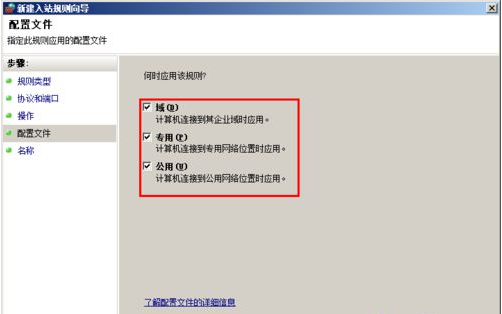
9、输入端口名称,点“完成”即可。
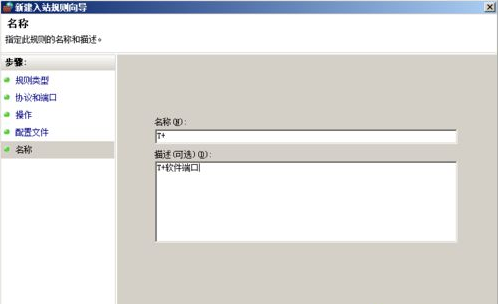
win7为防火墙添加运行执行例外程序的方法
1、打开win7系统中“控制面板”窗口,单击“系统和安全”链接,在弹出的“系统和安全”窗口中单击“Windows 防火墙”链接。
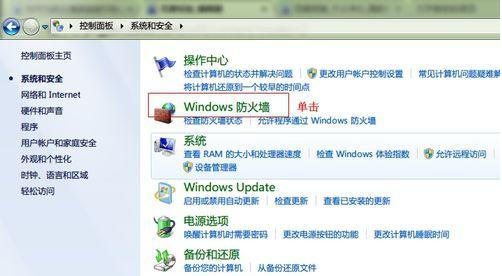
2、打开“Windows 防火墙”窗口,单击窗口左上角的“允许程序或功能通过 Windows 防火墙”链接。
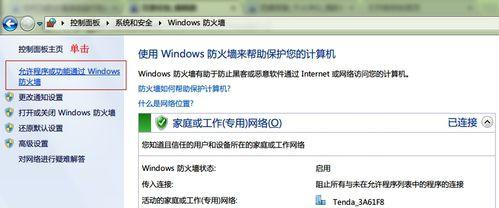
3、在弹出的“允许的程序”窗口中单击“允许运行另一程序”按钮。
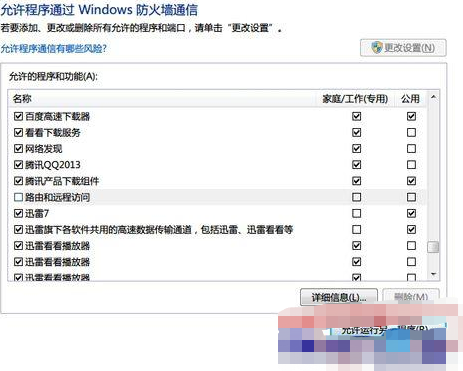
4、在弹出“添加程序”对话框,选中需要添加的程序,单击“添加”按钮。
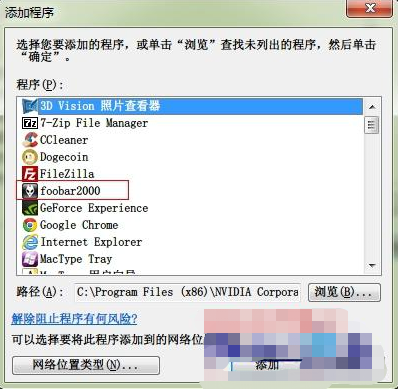
5、返回“允许的程序”窗口,单击“确定”按钮保存设置。
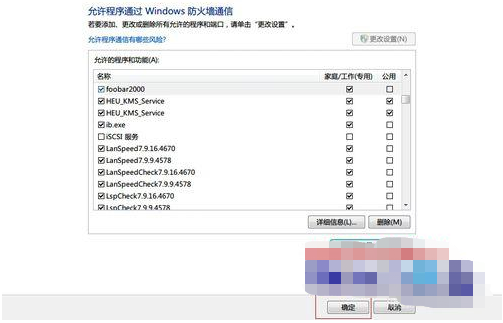
关于win7系统防火墙里开放端口的方法和win7为防火墙添加运行执行例外程序的方法今天小编就介绍到这里,希望能帮助到你,如果有你任何疑问可以点击网站顶部的意见反馈,小编将第一时间进行回复。
uc电脑园提供的技术方案或与您产品的实际情况有所差异,您需在完整阅读方案并知晓其提示风险的情况下谨慎操作,避免造成任何损失。

浏览次数 1984
浏览次数 1281
浏览次数 1257
浏览次数 5844
浏览次数 427
未知的网友